
עכשיו כל הדפדפנים המודרניים תומכים בעדכון של שאילתות חיפוש משורת הכתובת. במקביל, רוב דפדפני האינטרנט מאפשרים לך לבחור את "מנוע החיפוש" הרצוי מהרשימה הזמין.
Google היא מערכת החיפוש הפופולרית ביותר בעולם, אך לא כל הדפדפנים משתמשים בו כמבקר ברירת המחדל.
אם אתה תמיד רוצה להשתמש ב- Google, מאמר זה עבורך נמצא בדפדפן האינטרנט שלך. אנו נספר לך כיצד להקים פלטפורמת חיפוש עבור "תאגיד של טוב" בכל אחד מהדפדפנים הפופולריים ביותר המספקים הזדמנות כזו.
קרא באתר שלנו: כיצד להתקין את דף התחל של Google בדפדפן
גוגל כרום.
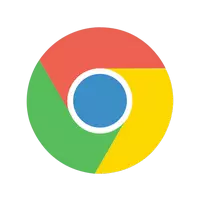
נתחיל, כמובן, עם דפדפן האינטרנט הנפוץ ביותר - גוגל כרום . באופן כללי, כתוצר של ענקית האינטרנט הידועה, דפדפן זה כבר מכיל את ברירת המחדל של Google חיפוש. אבל זה קורה כי לאחר התקנת חלק מהקומו שלו תופסת עוד "מנוע חיפוש".
במקרה זה, כדי לתקן את המצב יצטרך להיות עצמאי.
- כדי לעשות זאת, תחילה עבור להגדרות הדפדפן.
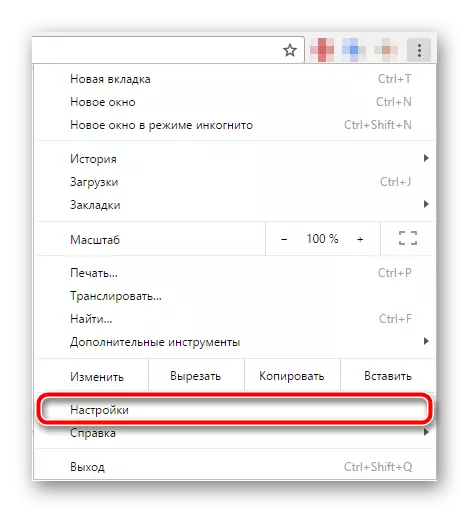
- כאן אנו מוצאים קבוצה של פרמטרים "חיפוש" ובחר "Google" ברשימה הנפתחת של מנועי החיפוש הזמינים.

וזה הכל. לאחר פעולות פשוטות אלה, בעת חיפוש בשורת הכתובת (Omnibox), Chrome תוצג שוב על-ידי החיפוש אחר Google.
Mozilla Firefox.

בזמן כתיבת המאמר דפדפן ממוזילה. ברירת המחדל היא החיפוש אחר Yandex. לפחות, גרסת התוכנית עבור קטע דובר רוסית של משתמשים. לכן, אם ברצונך להשתמש ב- Google במקום זאת, יהיה עליך לתקן את המצב.
אתה יכול לעשות את זה, שוב, פשוטו כמשמעו עבור כמה קליקים.
- עבור אל "הגדרות" באמצעות תפריט הדפדפן.
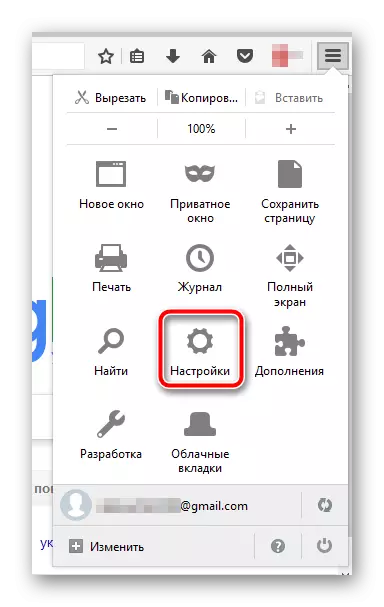
- ולאחר מכן לעבור לכרטיסייה חיפוש.
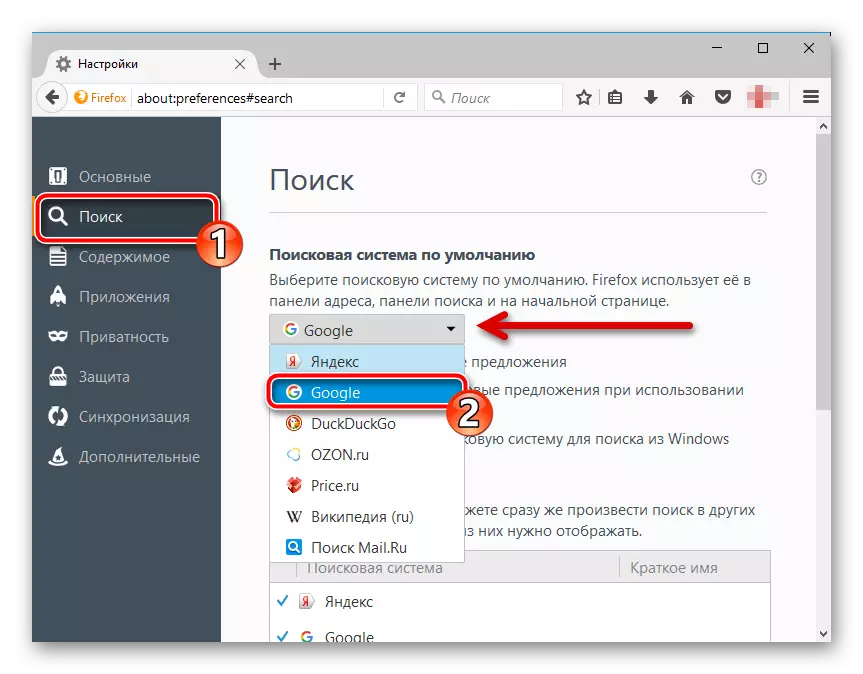
כאן ברשימה הנפתחת עם מנועי חיפוש כברירת מחדל, בחר את הצורך בארה"ב - Google.
זה נעשה. עכשיו החיפוש המהיר ב- Google אפשרי לא רק דרך שורת הכתובת להגדיר, אלא גם נפרד, חיפוש, אשר בוטל לימין ומסומן בהתאם.
אוֹפֵּרָה.

בתחילה אוֹפֵּרָה בדיוק כמו Chrome, משתמש בחיפוש Google. אגב, דפדפן אינטרנט זה מבוסס על הפרויקט הפתוח של "Dobo Corporation" - כְּרוֹם..
אם לאחר כל החיפוש אחר ברירת המחדל השתנה ויש צורך לחזור אל Google "פוסט", כאן, כמו שאומרים, כל מאותה אופרה.
- אנחנו הולכים ל"הגדרות "באמצעות" התפריט "או באמצעות שילוב של מפתחות Alt + P..
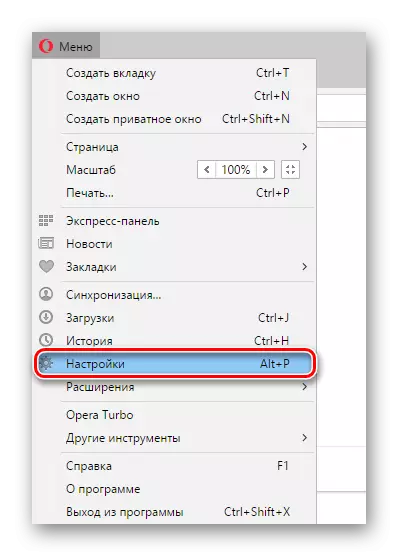
- כאן בכרטיסייה "דפדפן", מצא את הפרמטר "חיפוש" ובחר את מנוע החיפוש הנדרש ברשימה הנפתחת.
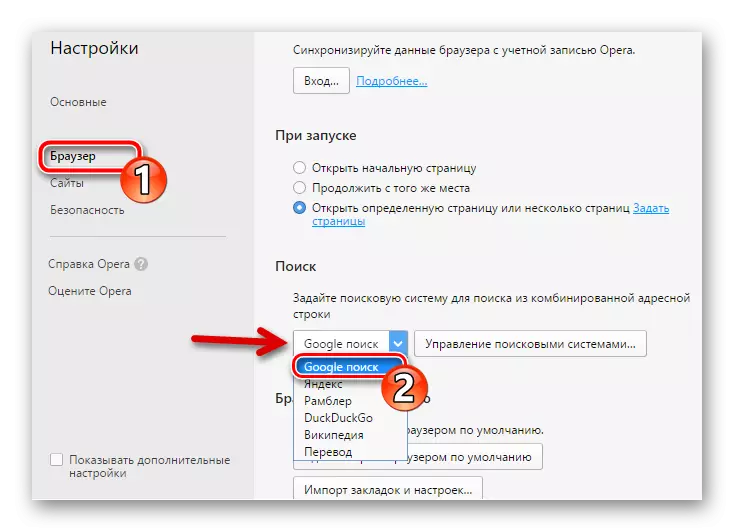
למעשה, תהליך ברירת המחדל של מנוע החיפוש באופרה הוא כמעט לא שונה מאלה המתוארים לעיל.
מיקרוסופט אדג.

וכאן הכל שונה. ראשית, על מנת ש- Google תופיע ברשימת מנועי החיפוש הזמינים, עליך להשתמש במקום לפחות באתר. Google.ru. ברחבי דפדפן. . שנית, ההגדרה המתאימה היא די רחוק "HID" וכך מיד כדי למצוא את זה קצת קשה.
תהליך שינוי "מנוע החיפוש" כברירת מחדל ב- Microsoft Edge הוא כדלקמן.
- בתפריט 'תכונות נוספות', עבור לפריט "פרמטרים".

- הבא, עלה באומץ בתחתית ולמצוא את "תצוגה להוסיף. אפשרויות". עליה ולחץ עליה.

- ואז בחיפוש אחר הפריט "חיפוש בשורת הכתובת עם עזרה".
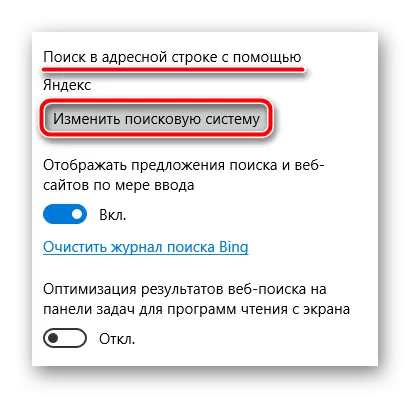
כדי לעבור לרשימת מנועי החיפוש הזמינים, לחץ על הלחצן "שנה מנוע חיפוש".
- כאן זה נשאר רק כדי לבחור "חיפוש Google" ולחץ על הלחצן "השתמש בשעה כברירת מחדל".

שוב, אם ב- MS Edge, החיפוש של Google לא נעשה שימוש קודם לכן, לא תראה אותו ברשימה זו.
אינטרנט אקספלורר.
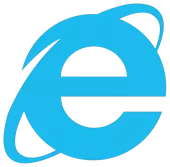
ובכן, שם ללא כל "כל מועדף" דפדפן אינטרנט כלומר. חיפוש מהיר בסרגל הכתובות התחיל להישמר בגירסה השמינית של "חמור". עם זאת, תהליך ההתקנה של מנוע החיפוש המוגדר כברירת מחדל השתנה כל הזמן עם שינוי המספרים משמו של דפדפן האינטרנט.
אנו נסתכל על הגדרת החיפוש של Google כעיקר בדוגמה של הגירסה העדכנית ביותר של Internet Explorer - Elementh.
לעומת דפדפנים קודמים כאן עדיין מבלבל יותר.
- כדי להתחיל לשנות את חיפוש ברירת המחדל ב- Internet Explorer, לחץ על החץ למטה ליד סמל החיפוש (זכוכית מגדלת) בשורת הכתובת.

לאחר מכן ברשימה הנפתחת של אתרים המוצעים אנו לוחצים על הלחצן "הוסף".
- לאחר מכן, אנו מועברים לדף "אוסף Internet Explorer". זהו סוג של מערכת חיפוש לשימוש IE.
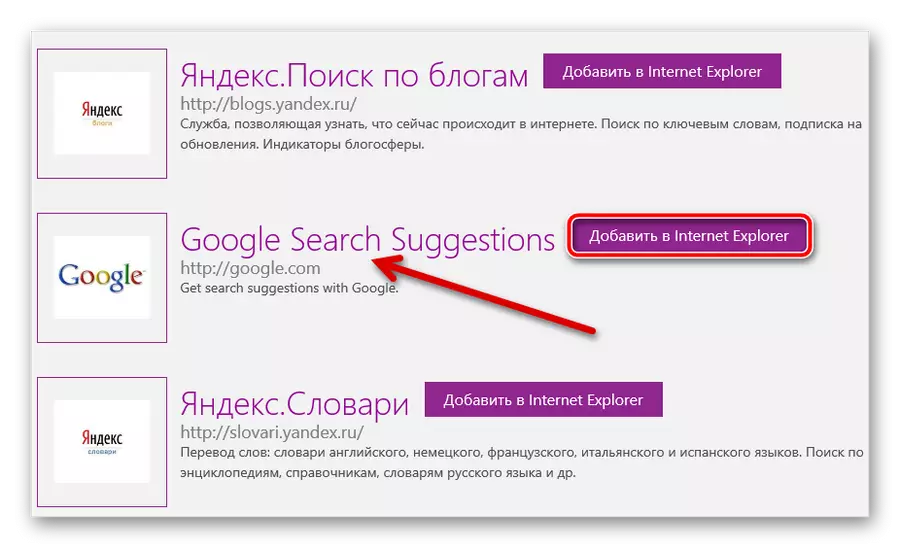
כאן אנו מעוניינים רק Supperstructure כזה - הצעות חיפוש של Google. אנו מוצאים אותו ולחץ על "הוסף ל- Internet Explorer" הבא.
- בחלון המוקפץ, ודא שהאפשרות "השתמש באפשרויות למציאת ספק זה".
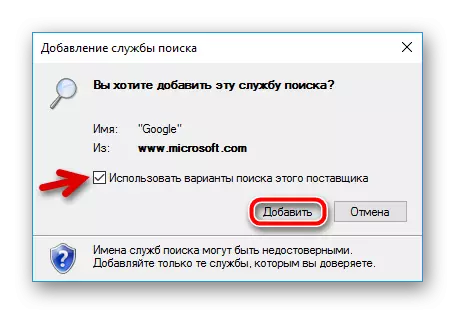
לאחר מכן תוכל ללחוץ על הלחצן "הוסף".
- והדבר האחרון שאתה רוצה מאיתנו הוא לבחור את סמל Google ברשימה הנפתחת מחרוזת כתובת.

זה הכל. שום דבר לא קשה, באופן עקרוני, לא.
בדרך כלל, החיפוש ברירת המחדל מוצג בדפדפן ללא בעיות. אבל אם זה בלתי אפשרי באופן מוחלט לעשות את זה בכל פעם לאחר שינוי מנוע החיפוש הראשי, זה משתנה שוב למשהו אחר.
במקרה זה, ההסבר ההגיוני ביותר הוא זיהום של וירוס המחשב שלך. כדי להסיר אותו, אתה יכול לנצל את כל סוכן אנטי וירוס כמו Malwarebytes antimalware..
לאחר ניקוי המערכת מבעיה זדונית עם חוסר האפשרות לשנות את מנוע החיפוש בדפדפן צריך להיעלם.
